आम्ही यावेळी व्हॉट्सअॅपवर युक्त्या किंवा मदत शिकवण्या सुरू ठेवतो. त्यांना दर्शवित आहे व्हॉट्सअॅप बॅकअप करण्याचे 2 मार्ग आम्हाला प्राप्त झालेल्या सर्व फायली, फोटो, व्हिडिओ सुरक्षित ठेवण्यासाठी टर्मिनलचे स्वरूपन करावे लागेल.
पूर्वी, लोकप्रिय इन्स्टंट मेसेजिंग applicationप्लिकेशनच्या मागील आवृत्त्यांमध्ये, आमच्या अँड्रॉइड टर्मिनलच्या अंतर्गत मेमरीमध्ये आमच्या व्हॉट्सअॅपच्या सर्व सामग्रीचा बॅक अप घेणे तितके सोपे होते अनुप्रयोग सेटिंग्ज आणि आता चॅट्स आणि कॉल नावाच्या पर्यायावर क्लिक कराबॅकअप कॉपी बनविण्यास सक्षम असण्याची कार्यक्षमता आणि ती थेट Google ड्राइव्हद्वारे मेघवर अपलोड करण्यासाठी, हे पर्याय थोडेसे बदलले आहेत, म्हणून मी व्हिडीओ ट्यूटोरियल तयार करण्याचा निर्णय घेतला आहे जिथे मी व्हॉट्सअॅपची प्रत बनविण्यासाठी सर्व तपशील स्पष्ट करतो. सुरक्षितता, दोन्ही Google ड्राइव्हमध्ये आणि स्वयंचलितपणे आम्हाला पाहिजे तेथे जतन करण्यासाठी.
व्हॉट्सअॅप बॅकअप करण्याचे 2 मार्ग
1 - आपल्या Google ड्राइव्ह खात्यातील ढगात
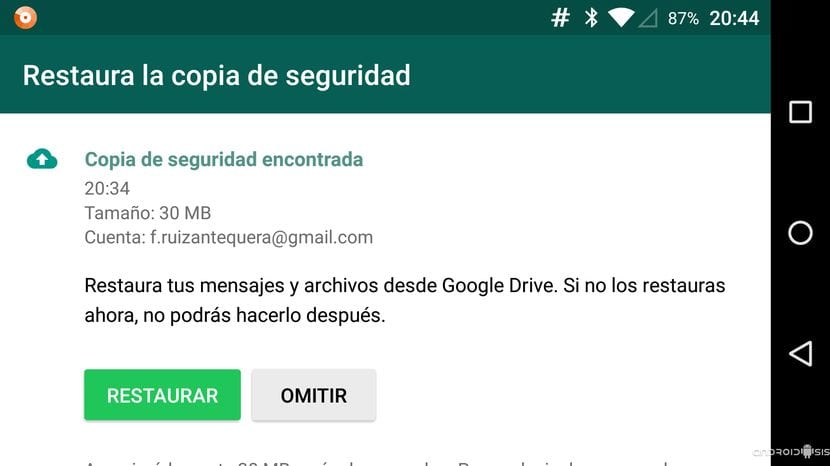
आम्हाला सर्वात सोयीस्कर मार्ग आहे बॅकअप व्हॉट्सअॅप, ज्यात त्याने आपल्याला या लेखाच्या शीर्षस्थानी व्हिडिओमध्ये शिकविले आहे, त्यामध्ये बॅकअप पर्यायासह आहे आमचे Google ड्राइव्ह खाते, एक विनामूल्य खाते जे प्रत्येक जीमेल वापरकर्त्याने त्यांच्या स्वतःच्या Google ईमेल खात्यासह स्वयंचलितपणे सक्षम केले आहे.
व्हॉट्सअॅपच्या नवीनतम आवृत्त्यांमध्ये मानक म्हणून सक्षम केलेल्या या पर्यायावर क्लिक करून आमच्याकडे अनेक पर्याय चिन्हांकित करण्याची शक्यता आहे व्हॉट्सअॅप बॅकअप स्वयंचलितपणे किंवा व्यक्तिचलितपणे केले जाते जेव्हा आम्ही बॅकअप पर्यायावर क्लिक करू. स्वयंचलित पर्यायांमध्ये आमच्याकडे खालील पर्याय आहेत:
- कधीही नाही
- जेव्हा मी सेव्ह ला स्पर्श करतो तेव्हाच
- दररोज
- साप्ताहिक
- मासिक
आमच्याकडेही असेल कोणत्या जीमेल खात्यात निवडण्याचा पर्याय आम्हाला व्हाट्सएपचा बॅकअप घ्यायचा आहे, अर्थातच आमच्याकडे एकापेक्षा जास्त Google ईमेल खाते सक्षम केले असल्यास.
2 रा - स्वहस्ते व्हॉट्सअॅप बॅकअप घेण्याचा पर्याय
ची निवड व्हाट्सएप बॅकअप स्वहस्ते जतन करा, म्हणजेच, आपल्या Android टर्मिनलच्या अंतर्गत मेमरीमध्ये डीफॉल्टनुसार तयार केलेल्या व्हॉट्सअॅप फोल्डरच्या सर्व सामग्रीचा बॅक अप घेणे इतके सोपे आहे आमच्या आवडत्या फाईल एक्सप्लोररकडून एक कॉपी आणि पेस्ट करा. या प्रकरणात मी माझ्यासाठी हा Android मध्ये सर्वोत्कृष्ट फाइल एक्सप्लोरर असलेल्या व्हिडिओमध्ये बनविला आहे, एक पूर्णपणे विनामूल्य फाइल एक्सप्लोरर आहे ज्याची खात्री आपल्यातील बर्याच लोकांना माहित असेल आणि आपण Google Play Store वरुन डाउनलोड करू शकता ईएस फाइल एक्सप्लोरर.
शेवटी, आपण देखील करू शकता व्हाट्सएप प्लस डाऊनलोड करा हे आपल्याला मेसेजिंग क्लायंटद्वारे ऑफर केलेली वैशिष्ट्ये सुधारित करण्यास अनुमती देते आणि आपल्याला बरेच सानुकूलित पर्याय ऑफर करते.
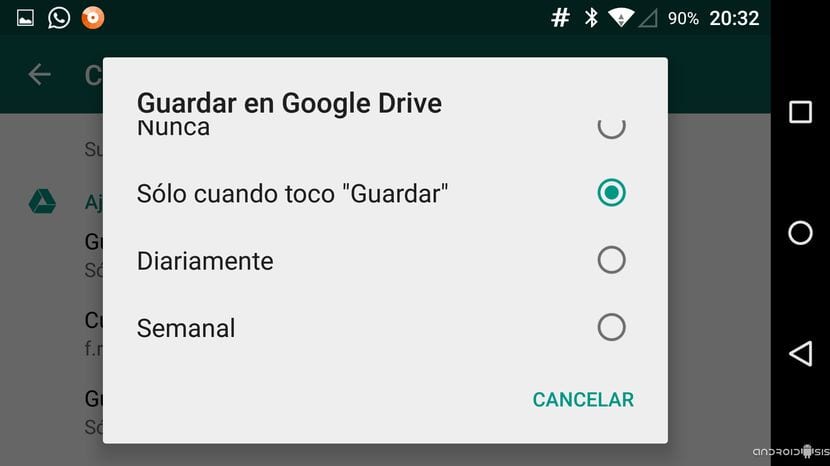
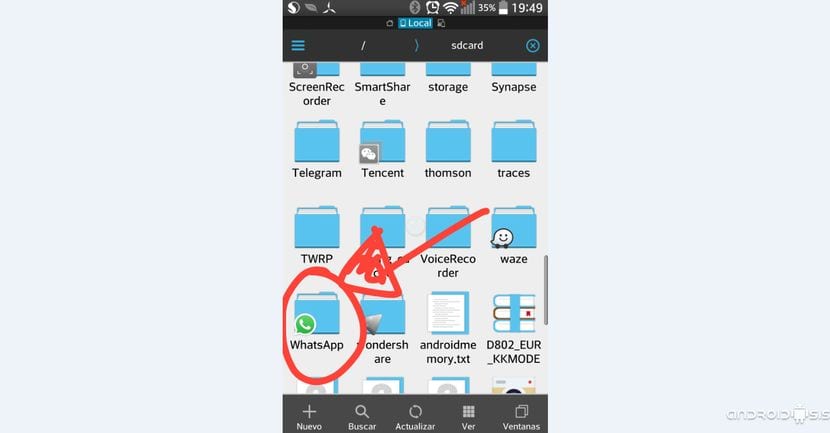

युक्त्या? पण त्याशिवाय दुसरा मार्ग आहे का? एक्सडी
चला, मी नेहमी हे असे केले आहे, प्रथम स्वतः व्यक्तिचलितपणे फोल्डरमध्ये आणि आता Google ड्राइव्हद्वारे, आणि युक्ती म्हणून त्यांच्याकडे थोडे एक्सडी आहे
मी हे दुसर्या मार्गाने केले आणि फोन बदलल्यास मी बॅकअप प्रत कशी स्थापित करावी?
आपण मारियानाला उत्तर दिले तर बरे होईल कारण मलाही तशीच समस्या आहे. खूप खूप धन्यवाद !!!
हॅलो
मी आयफोनवर अँड्रॉइड व्हॉट्सअॅप बॅकअप कसा पुनर्संचयित करू?
धन्यवाद